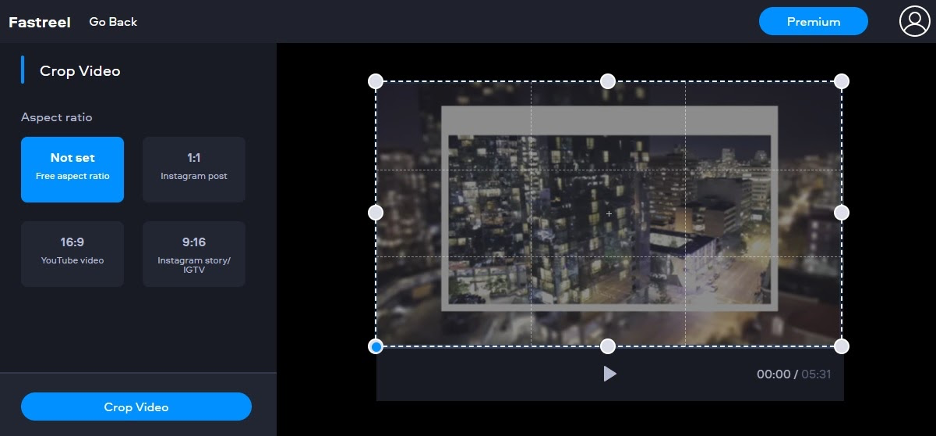2023-5-23 鐘雅婷 資深軟體經理
摘要
當影片尺寸不合適,您可能想要將其裁切到合適的尺寸,如果您正在尋找簡單好用的影片裁切軟體,那麼可以檢視 本文的推薦。
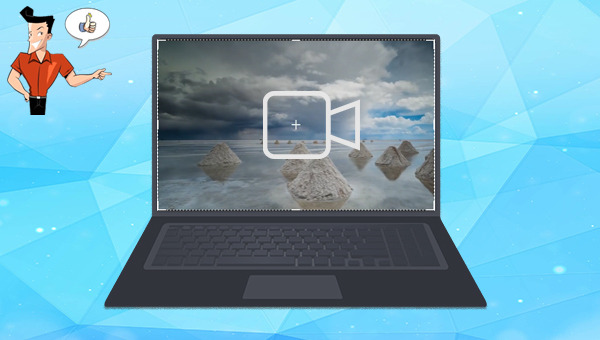
1、Renee Video Editor Pro
Renee Video Editor Pro是一款集電腦螢幕錄製、影片後期製作與格式轉換功能為一體的影片錄製編輯工具。其中,電腦螢幕錄製功能可以設定錄製的區網域與畫面大小,還可以設定浮水印、遊標樣式、聲音來源以及保存的格式、自動錄製計劃等等,不管是在線電影、會議影片記錄,還是遊戲畫面、軟體操作步驟等,它都能幫助您一鍵錄製並保存到電腦中。 此外,該軟體還可以在影片後期製作時進一步完善和優化影片的內容,比如裁切或合併影片片段,裁切影片畫面,旋轉或翻轉影片,添加各種類別型的開頭/結尾動畫、轉場特效,隨意切換不同的濾鏡風格,給影片配音、添加音樂或去除原始音效,匯入或製作專屬字幕等等。在影片編輯完成後,您可選擇將影片轉換為各種您需要的格式,該軟體支援絕大部分的影片和音訊格式,比如MXF,AVI,MKV,MP4,MOV,M2TS,M4V,AAC,AC3等格式,並支援影片和音訊格式之間的自由轉換。Renee Video Editor Pro — 多功能影片編輯軟體

螢幕錄製對安裝了Windows的電腦進行螢幕和攝像頭進行影片錄製。
影片剪切可設定開始時間點與結束時間點,剪切影片長短。
濾鏡特效可為影片添加“濾鏡特效”、“縮小放大特效”、“音量特效”。
加/去浮水印在影片中添加文字、圖片、影片、圖形浮水印,還可去除影片的浮水印。
格式轉換支援所有常見格式的互相轉換,遇到需要重新編碼的檔案,可自動重新編碼與校對。
影片合併可將多個影片/音訊檔案合併為一個檔案,並且可在合併的影片之間添加各種轉場特效。
螢幕錄製 對安裝了Windows的電腦進行螢幕和攝像頭進行影片錄製。
濾鏡特效可為影片添加“濾鏡特效”、“縮小放大特效”、“音量特效”。
加/去浮水印在影片中添加文字、圖片、影片、圖形浮水印,還可去除影片的浮水印。
格式轉換支援所有常見格式的互相轉換,遇到需要重新編碼的檔案,可自動重新編碼與校對。
如何使用Renee Video Editor Pro編輯影片?
步驟1:下載安裝後執行Renee Video Editor Pro,選擇《影片工具箱》選項。
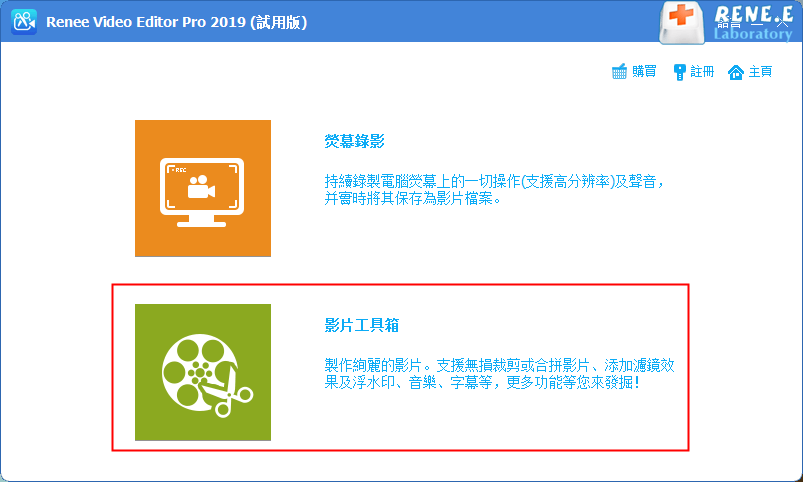
步驟2:接下來找到《添加檔案》按鈕,將需要編輯的影片檔案匯入到Renee Video Editor Pro當中。
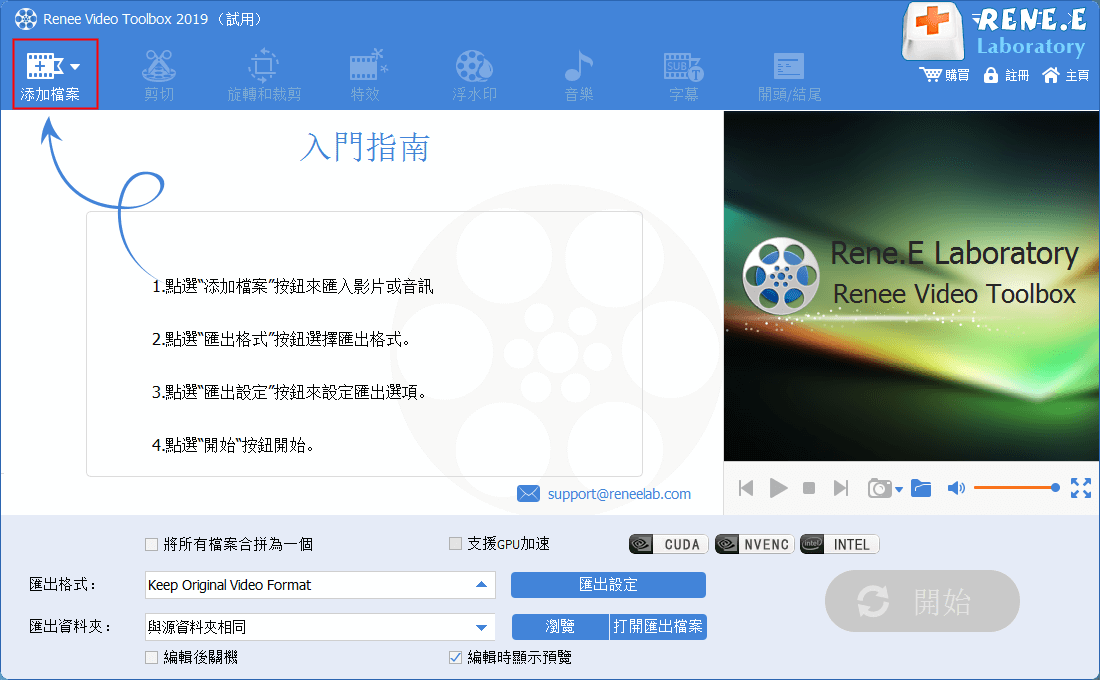
步驟3:在匯入影片之後,您可以通過頂部選單欄裡提供的編輯功能,對已添加的影片檔案進行一系列的編輯操作,比如《剪切》、《旋轉和裁剪》、《特效》、《浮水印》、《音樂》、《字幕》、《開頭/結尾》等。下面是具體的功能介紹。
① 剪切:可以剪輯影片片段;調整播放速度。
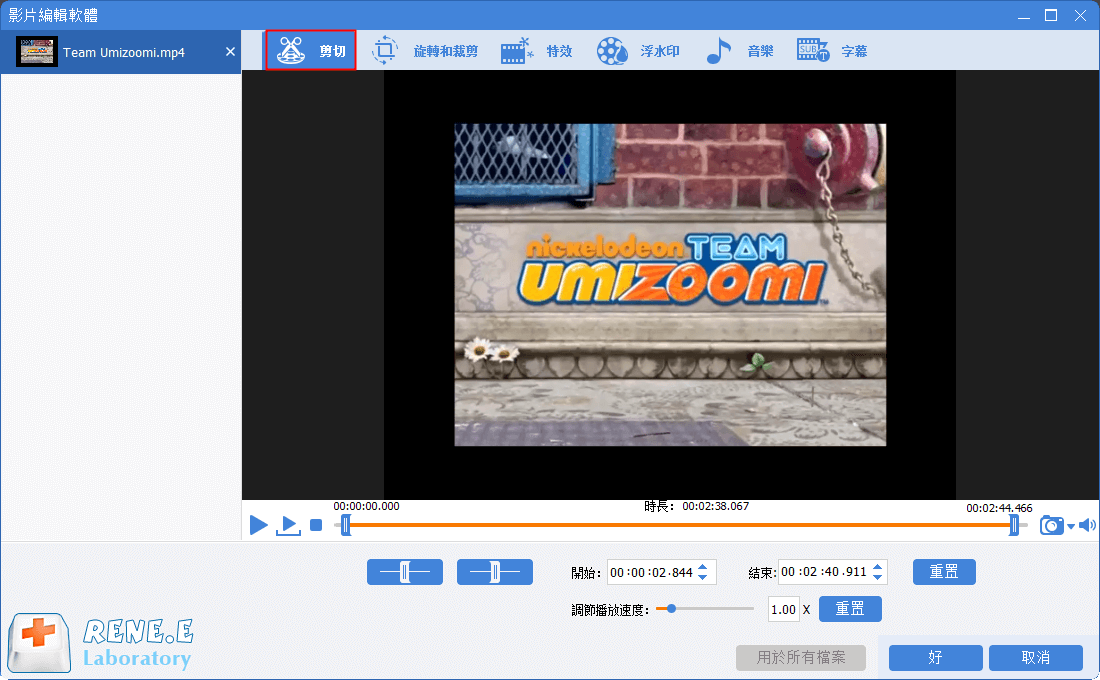
② 旋轉和裁剪:可以將影片順時針旋轉90度/180度/270度,或者將影片上下翻轉或左右翻轉;拖動裁剪框或者設定具體的裁剪區網域大小來裁剪影片畫面。
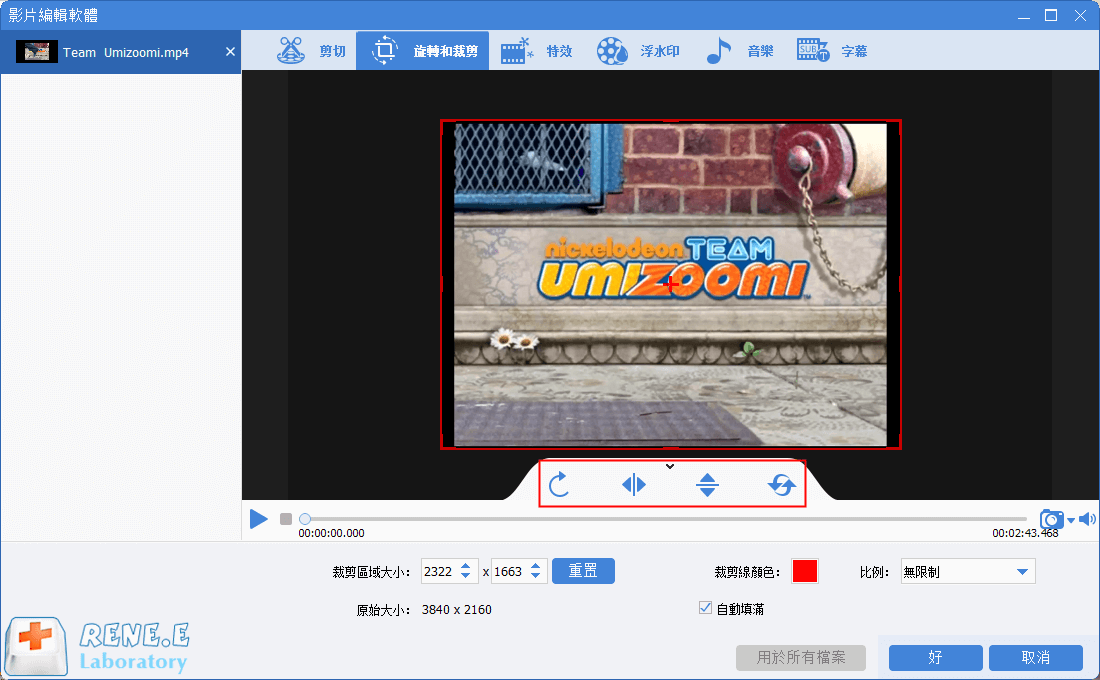
③ 特效:可以給影片添加濾鏡特效、縮放特效或音量特效。
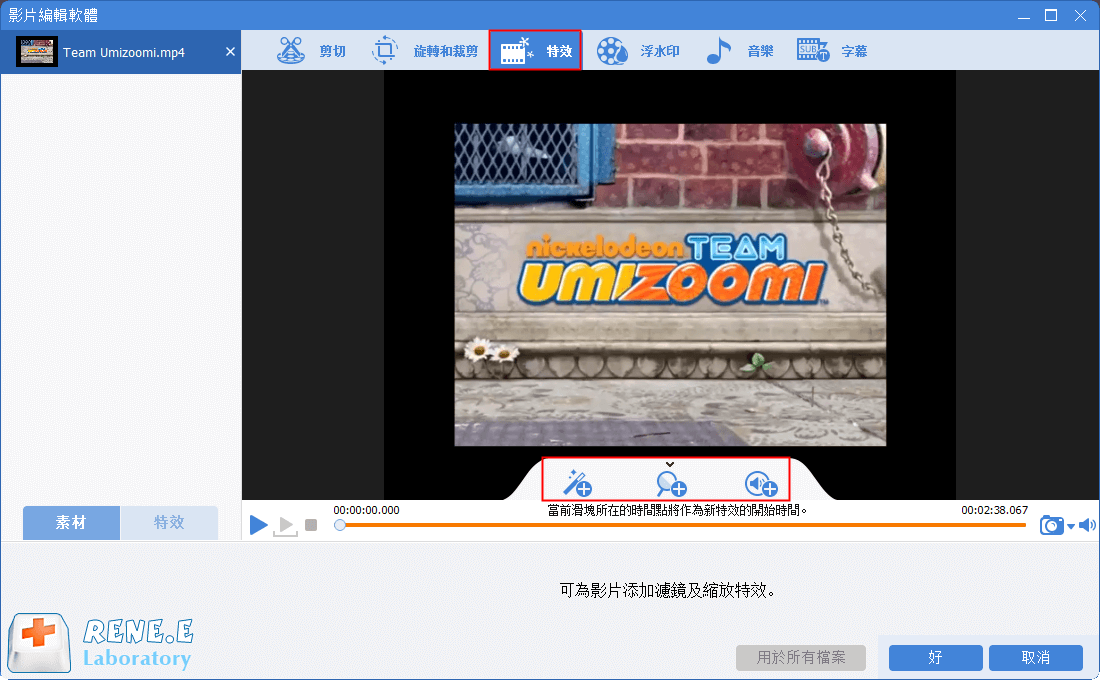
④ 浮水印:可以添加文字、圖片、影片或圖形浮水印到影片中;或者去除影片中的浮水印。
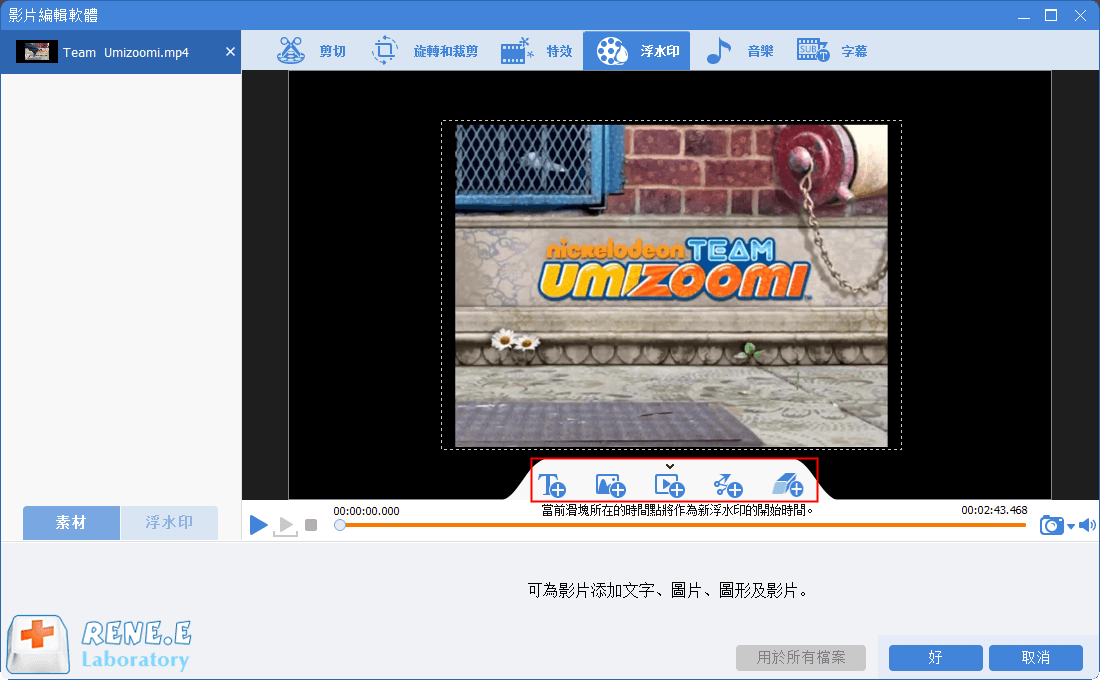
⑤ 音樂:可以給影片檔案添加新的背景音樂,或者錄製聲音並添加到影片中;勾選右下角的《去除影片原音》可以刪除影片的原始音訊。
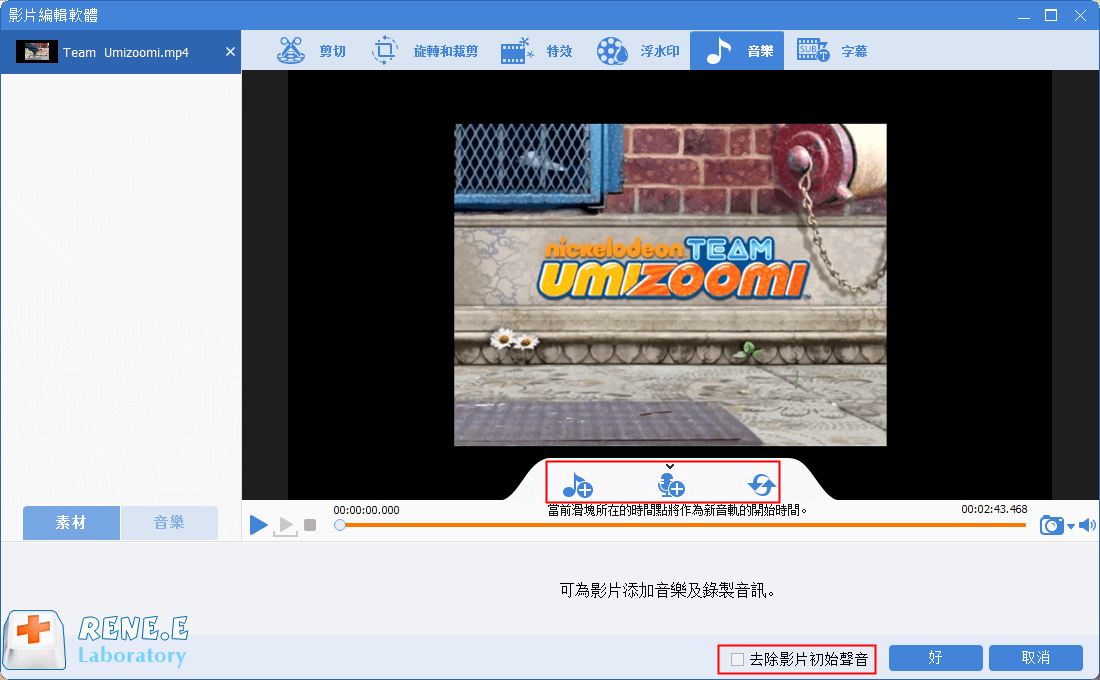
⑥ 字幕:可以將字幕添加到影片當中或者創建新的字幕,並且可以自定義字幕的位址、字體。
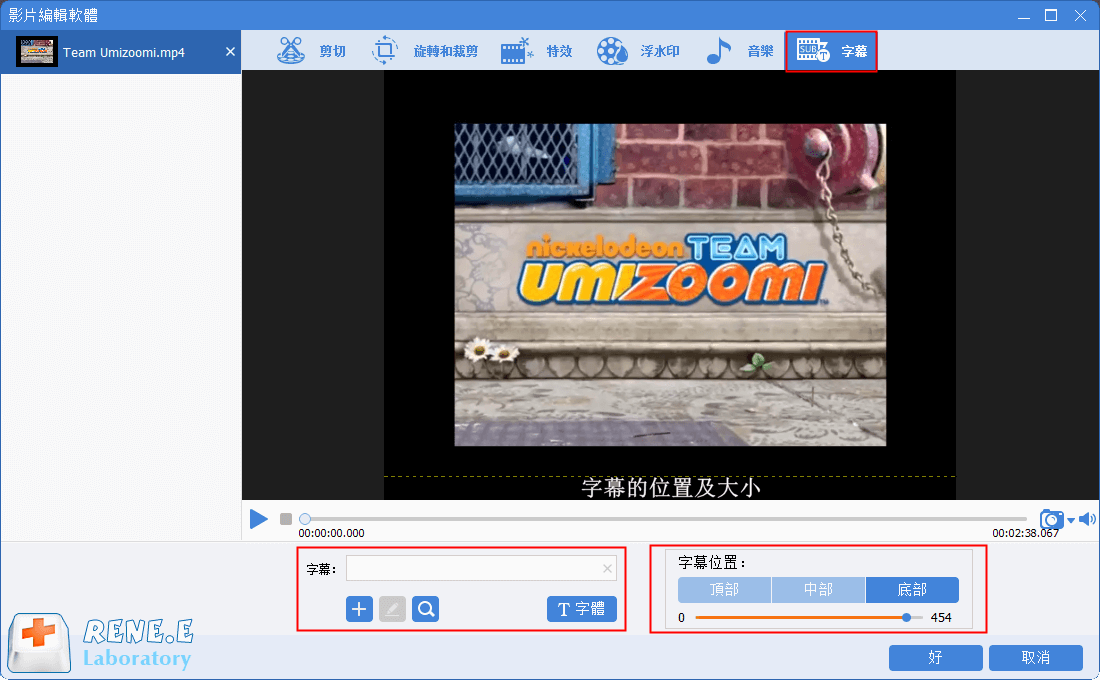
⑦ 開頭/結尾:可以添加圖片或者影片作為開頭或結尾,設定開頭結尾的時長、過渡效果,添加文字到片頭片尾中,支援調整文字的顏色和字體字號等。
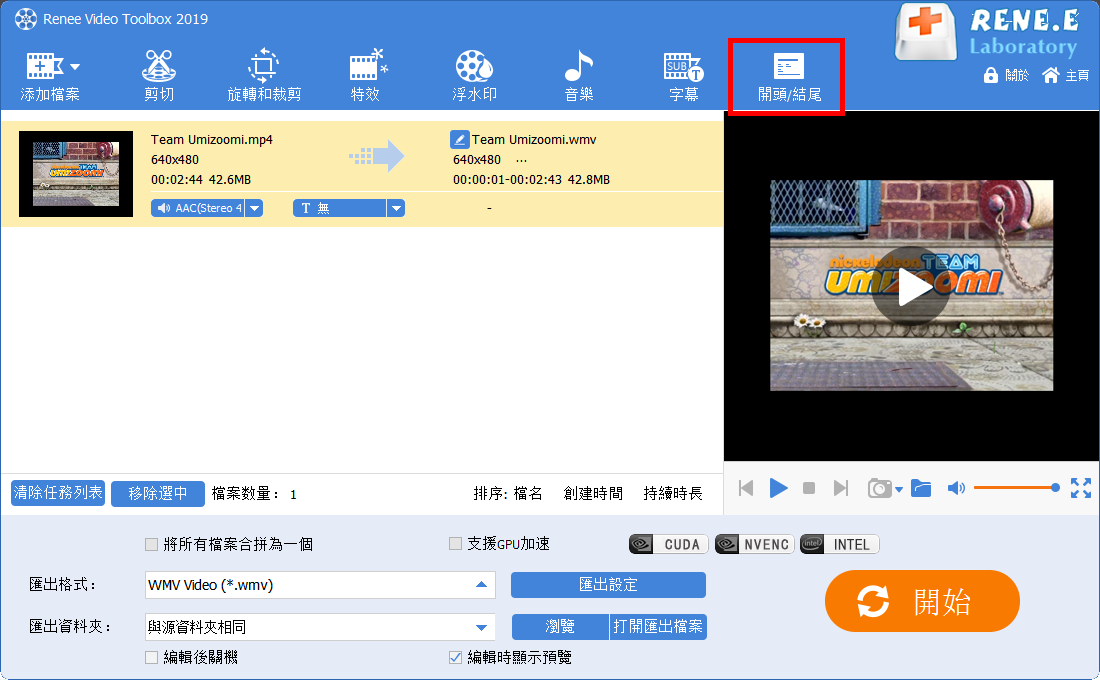
步驟4:待影片檔案編輯完成之後,您可以在《匯出格式》裡根據不同的終端裝置或您的需要選擇影片格式,在《匯出資料夾》選擇影片保存的位址,再點選《開始》按鈕,即可按照設定處理影片並將其匯出到設定的位址,非常的快捷方便。
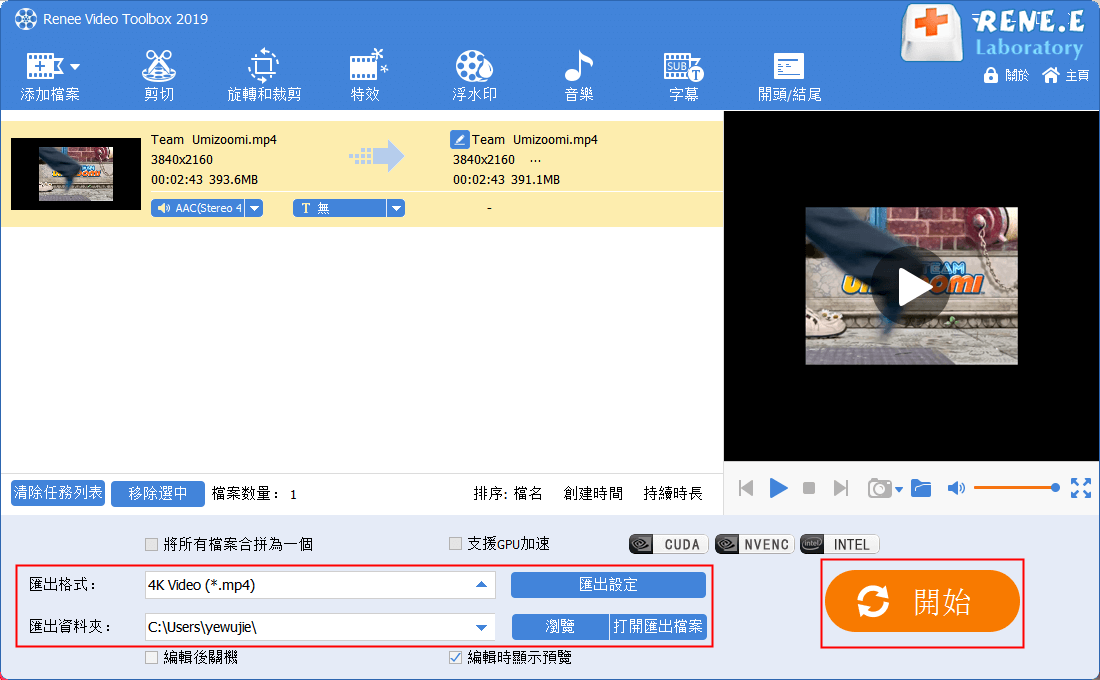
總的來說,最人性化的影片裁剪軟體是提供多種功能、易於使用並且與不同類別型的媒體兼容的軟體,此外還應提供一系列用於裁剪影片的選項,並允許您自定義設定以滿足您的需要。希望您可以通過以上內容找到最適合您的那款影片裁剪軟體。